Máy ảnh Mevo Start của Logitech được chế tạo để phát trực tiếp. Ý tôi không phải là cuộc gọi hoặc video hội nghị qua webcam mà bạn có thể ghi lại và chỉnh sửa (mặc dù bạn có thể thực hiện cả hai điều đó với Start). Đây là những camera phát trực tiếp, trước tiên và quan trọng nhất, nhằm vào số lượng người sáng tạo ngày càng tăng trên YouTube, Twitch và các nơi khác.
Bộ 3 gói bắt đầu Mevo (1.000 đô la) bao gồm ba camera phát trực tuyến kết nối không dây với nhau thông qua ứng dụng Multicam đi kèm. Với khả năng chuyển đổi và phát trực tiếp ngay lập tức giữa ba góc máy ảnh khác nhau, nó có khả năng đại tu cách trình phát trực tuyến. Cho đến nay, điều đó thường đòi hỏi thiết bị hàng nghìn đô la, cùng với chuyên môn đáng kể.
Nếu bạn có kết nối internet mạnh, một số hãy thực hành phát trực tiếp và thành thật mà nói, rất kiên nhẫn trong quá trình thiết lập, điều này có thể thay đổi cách bạn phát trực tiếp. Nó cũng có thể hạ thấp rào cản gia nhập – vì vậy tôi nghĩ mình sẽ thử nghiệm nó. Tôi có sẵn sàng thực hiện bước nhảy vọt từ thiết lập máy ảnh, PC và OBS của mình sang ba camera không dây nhỏ không?

Mat Smith / Engadget
Hãy bắt đầu với Mevo Start. Đó là một chiếc máy ảnh chắc chắn đủ nhỏ để nhét vào túi quần hoặc túi áo khoác. Ở mặt sau, nó có đầu vào cho mic, USB-C cho cả thiết bị sạc và được sạc chính nó, và cả một khe cắm thẻ nhớ microSD. Thiết bị có lớp hoàn thiện mờ đẹp mắt (thật đáng buồn, đó là một nam châm vân tay) và một nút nguồn cao su ở phía sau, dễ dàng tìm thấy mà không cần phải nhìn. Bộ 3 bao gồm, vâng, ba trong số chúng, với cáp sạc USB-C. Từ đó, bạn chỉ cần tìm ra mọi thứ, mà đối với nhiều người, nghĩa là giá ba chân, số nhiều và thẻ nhớ microSD nếu bạn muốn ghi lại cảnh quay của từng máy ảnh riêng lẻ. Ồ và cũng là một mic độc lập nếu bạn muốn cải thiện chất lượng âm thanh.
Tôi sẽ không đi sâu vào những chi tiết vụn vặt về chất lượng âm thanh và hình ảnh, nhưng mic máy ảnh sẽ chọn mọi thứ xung quanh bạn, vì vậy hầu hết người dùng sẽ cần micrô để có âm thanh tốt khi nói chuyện với máy ảnh – đặc biệt là khi bận môi trường.
Trừ khi bạn đang chuyển từ webcam sang Mevo Start, có thể bạn sẽ nhận thấy chất lượng hình ảnh giảm so với phát trực tuyến từ điện thoại hàng đầu hoặc máy ảnh kỹ thuật số. Độ phân giải phát trực tuyến trên Start đạt mức 1080p với tốc độ 30 khung hình / giây, điều này hơi đáng thất vọng khi chúng ta bắt đầu cảm thấy thoải mái với nội dung 4K, nhưng cũng vì điều đó có nghĩa là bất kỳ thao tác thu phóng kỹ thuật số nào (tốt, cắt xén – sẽ nói thêm về điều đó sau) , sẽ dẫn đến video thậm chí còn nhỏ hơn. Ngược lại, điều này có nghĩa là kết nối internet của bạn sẽ bớt nặng nhọc hơn, đó là một điều tốt.
Mặc dù đây không phải là tùy chọn phát trực tuyến có độ trung thực cao nhất, nhưng Start hướng đến sự linh hoạt hơn là chuyên môn hóa. Và đừng quên: tính năng bắt mắt là thiết lập nhiều camera này. Không có gì hoàn toàn ở mức giá này (và mức độ khả năng tiếp cận) cho một thiết lập phát trực tuyến nhiều camera. Thông thường, sẽ tốn hơn 1.000 đô la để cung cấp một ‘studio’ máy ảnh tương đương có khả năng phát sóng trực tuyến trực tuyến.
Logitech cũng đã đưa ra một số lựa chọn hợp lý với các thông số kỹ thuật của Start. Mỗi máy ảnh có thể ghi và phát trực tuyến trong tối đa sáu giờ mà không cần cắm vào nguồn điện. Điều này có nghĩa là ít tính toán cáp hơn khi đóng gói máy ảnh và cũng mang lại cho bạn sự tự do hơn khi bạn lắp đặt máy ảnh. Tôi đặt một cái lên trên tủ bếp của mình, hướng xuống khi tôi chuẩn bị rau cho bữa ăn.
Start cũng có một tấm che ánh sáng rất nhẹ xung quanh ống kính máy ảnh để giúp giảm hiện tượng lóa sáng, trong khi ren cho giá ba chân phù hợp với hai loại giá đỡ khác nhau. Logitech đã nghĩ về những chiếc máy ảnh này từ góc độ một luồng.
Nhưng có lẽ nên suy nghĩ kỹ hơn một chút: Những buổi chiều đầu tiên của tôi với những chiếc máy ảnh này thật bực bội, tôi muốn bỏ cuộc.
Khi bạn đã tải xuống ứng dụng Mevo MultiCam, sau đó bạn sẽ cần tải xuống từng bản cập nhật chương trình cơ sở cho từng máy ảnh… nếu điện thoại hoặc máy tính bảng của bạn cho phép đăng ký sự tồn tại của từng máy ảnh. Đối với tôi, nó dẫn đến một vòng lặp khó chịu của một máy ảnh được phát hiện và cố gắng chuyển nó vào bản cập nhật phần sụn trước khi nó đột ngột biến mất khỏi ether Bluetooth. Phần này cuối cùng mất hàng giờ, biến thành ngày. (Chà, một vài buổi chiều.)
Đó là dấu hiệu đầu tiên cho thấy tính nhất quán là vấn đề lớn nhất với thiết lập máy ảnh Mevo. Và mặc dù tôi có thể mang lại lợi ích cho sản phẩm, nhưng các luồng trực tiếp luôn đầy ắp vào những thời điểm thích hợp nhất. Tôi đã thực hiện vô số luồng cho Engadget, được hỗ trợ bởi các chuyên gia, những người đảm bảo rằng tôi không làm hỏng mọi thứ. Tôi chưa bao giờ biến mất khỏi một buổi phát trực tiếp trên Engadget, nhưng tôi không thể nói những nỗ lực phát trực tiếp trong tuần của tôi với Mevo Start. Nhưng trước khi tôi hồi tưởng lại nỗi kinh hoàng đó, Mevo Start có khả năng gì? Tôi rất ngạc nhiên khi khám phá ra: rất nhiều.
Ứng dụng Mevo có chế độ tự động đạo diễn sẽ chuyển đổi giữa các máy ảnh mà bạn không cần phải nhấn vào điện thoại của mình. Vẫn tốt hơn, bạn có thể chọn ưu tiên một máy ảnh và điều chỉnh khoảng thời gian mà đạo diễn rô-bốt giữ một cảnh quay trước khi chuyển đổi. Bạn thậm chí có thể chọn loại chuyển đổi được sử dụng, từ cắt ngay lập tức đến vuốt trượt và các thay đổi nhẹ nhàng khác. Chao ôi, không có dấu sao nào.
Chính những nét chấm phá trang nhã này đã nâng tầm một dòng suối đơn thuần thành một thứ gì đó bóng bẩy hơn một chút. Bạn cũng có thể cắt video trên mỗi máy ảnh, giúp loại bỏ một góc lộn xộn trong căn hộ của bạn, hoặc chỉ cung cấp cái nhìn sâu hơn về bất cứ thứ gì bạn đang nấu hoặc chế tạo.
Như máy ảnh tối đa ở 1080p, bạn càng cắt nhiều, bạn sẽ càng mất đi độ trung thực trên luồng của mình, điều này thực sự hạn chế tính hữu dụng của tính năng này. Mặc dù không có ai phát trực tuyến ở 4K, nhưng nếu những máy ảnh này có 4K, ít nhất bạn có thể cắt ảnh mà không làm giảm quá nhiều chất lượng. Trong cùng một menu cài đặt, bạn có thể điều chỉnh mức độ trễ mà bạn muốn sử dụng. Độ trễ cao có nghĩa là nguồn cấp dữ liệu của bạn sẽ bị giữ lại lâu hơn một chút trước khi được truyền trực tuyến đến người xem, đảm bảo kết nối nhất quán hơn và – hy vọng – nguồn cấp dữ liệu video. Ngoài ra còn có tùy chọn độ trễ thấp nếu bạn cực kỳ tin tưởng vào kết nối web của mình và điều này sẽ đảm bảo video luôn gần với thời gian thực hơn.
Bạn có thể tinh chỉnh máy ảnh hơn nữa, với cấu hình cho ánh sáng ngoài trời và thậm chí là chuyển đổi HDR. Ngoài ra còn có một số cấu hình phong cách cho độ tương phản cao sống động, thang độ xám và hơn thế nữa, tăng thêm tính linh hoạt tùy thuộc vào thiết lập ánh sáng, vị trí của riêng bạn hoặc đơn giản là sở thích nghệ thuật.
Thậm chí còn có một mức độ chỉnh sửa thông qua các lớp phủ , nơi bạn có thể thêm văn bản thứ ba thấp hơn (giống như bạn sẽ xem hầu hết các chương trình tin tức trên TV và nhiều luồng YouTube) hoặc thậm chí văn bản giới thiệu toàn màn hình vào luồng video của bạn. Nó đơn giản nhưng nó được tích hợp vào ứng dụng – thật dễ dàng.
Vì vậy, có rất nhiều điều để khen ngợi trong bộ Start, nhưng bạn, hãy bắt đầu sử dụng nó. Bài kiểm tra chính đối với tôi là xem việc phát trực tiếp lên YouTube dễ dàng như thế nào. Vấn đề đầu tiên mà tôi gặp phải là vấn đề mà mọi streamer mới sẽ gặp phải: bạn cần hơn 1.000 người đăng ký kênh YouTube của mình để có thể kết nối đơn giản. Vì tôi không muốn làm xáo trộn kênh chính thức của Engadget đang tạo ra một cơn bão với tempeh (với nhận thức muộn màng, tôi có thể đã tạo một luồng không công khai), thay vào đó tôi phải sử dụng Giao thức nhắn tin theo thời gian thực (RTMP). Và hãy điên lên một chút.
Khi các góc máy ảnh của bạn đã đúng vị trí và kết nối của bạn có vẻ ổn định, bạn có thể nhấn vào nút trực tiếp trên ứng dụng. Điều này sẽ đưa bạn đến tất cả các tùy chọn phát trực tiếp, bao gồm các nền tảng YouTube, Facebook và Vimeo. Tùy chọn RTMP là tất cả ở bên phải của các tùy chọn này, điều này rất khó tìm thấy trên một điện thoại.
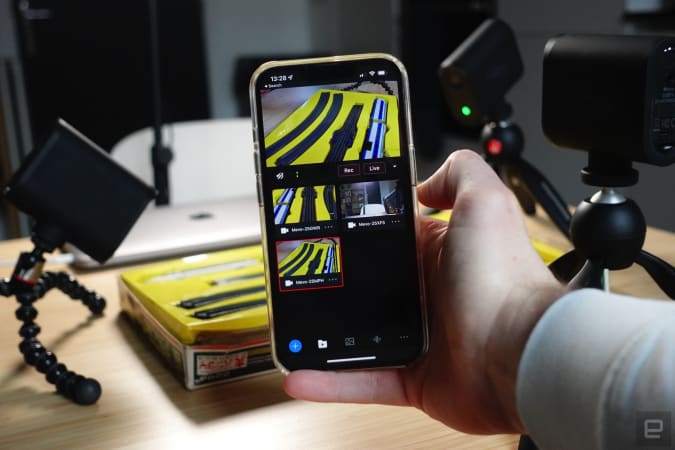
Mat Smith / Engadget
Trong khi bạn có thể thiết lập mọi thứ trên một thiết bị duy nhất, nhưng tôi khuyên bạn nên có một máy tính xách tay hoặc một thứ gì đó khác có kết nối internet ở gần để thiết lập các luồng của bạn trên YouTube, vì bạn có thể thấy mình đang đứng giữa một trình duyệt web (cần thiết để chỉnh sửa cài đặt YouTube Studio không có trên ứng dụng) và ứng dụng đa kênh Mevo hơi quá nhiều.
Nhấn vào RTMP và bạn có thể thiết lập các điểm hấp dẫn để YouTube tiếp nhận ở phần cuối của nó. Các lưu ý khác có thể giúp bạn: URL máy chủ và URL luồng là những thứ khác nhau, đừng trộn lẫn chúng. Cũng đừng mong đợi luồng của bạn phát trực tiếp ngay lập tức. Luồng camera Start của tôi thường mất một phút để lưu vào bộ đệm hoặc chuyển thành nguồn cấp dữ liệu mà công chúng có thể xem. Điều khó chịu là giao diện của YouTube Studio hiển thị cửa sổ lưu vào bộ đệm, bất kể sự kiện trực tiếp của bạn có đang phát trực tiếp hay không. Tôi sẽ phải kiểm tra liên kết có thể chia sẻ tới luồng để kiểm tra xem tôi có phát trực tiếp hay không. Bản thân các nhãn “trực tiếp” trên ứng dụng Mevo không chính xác.
Ứng dụng multiam hầu như chỉ phản hồi và làm được những gì tôi mong đợi, nhưng nó cũng khá phức tạp. Hoán đổi giữa một quá nhiều ứng dụng (hãy nhớ cách ban đầu tôi đã cố gắng điều chỉnh cài đặt Youtube của mình trên Safari trên cùng một điện thoại?) Và kết nối sẽ bị ngắt. Khóa màn hình của bạn một cách lơ đễnh và một lần nữa, luồng bị mất. Tôi nghĩ rằng có lẽ bạn không muốn cắt kết nối phát trực tiếp nếu bạn khóa điện thoại của mình. Hoặc có thể tôi đang bao biện cho chính mình. Có lẽ là một chút của cả hai.
Mặc dù có kết nối internet khỏe mạnh và ở gần camera, tôi đã bị mất luồng một vài lần vì những lý do mà tôi không bao giờ biết được. Và đó là một điều đáng tiếc, vì có rất nhiều tiềm năng trong bộ ba máy ảnh Mevo này.
Mặc dù tôi đã đề cập đến một số cài đặt mà bạn có thể truy cập trên máy ảnh, nhưng ứng dụng còn có sự linh hoạt hơn nữa. Bạn có thể điều chỉnh tốc độ khung hình, loại bỏ tiếng vang và thậm chí chọn tốc độ bit và định dạng ghi âm cho bản ghi sao lưu của mình, tất cả đều sẽ được lưu trữ trên thiết bị iOS hoặc Android của bạn. Tôi thích rằng các tệp sao lưu này được lưu trữ gọn gàng ở một nơi.

Mat Smith / Engadget
Đối với người mới bắt đầu hoặc người phát trực tuyến đang tìm cách nâng cấp phong cách phát trực tuyến của họ, có một số khó khăn trên con đường đi đến thiết lập đa kênh hoàn hảo. Mevo cung cấp một cái nhìn thoáng qua về một giải pháp dễ dàng – nó chắc chắn được sắp xếp hợp lý cho nhiều quy trình và thông số kỹ thuật của tất cả các ngành có nghĩa là đây có thể là thiết lập lý tưởng cho các luồng nhạc trực tiếp được nâng cấp, các dự án cộng đồng hoặc đơn giản là để thêm đánh bóng các buổi phát trực tiếp hiện có. Bạn sẽ phải xem xét tính nhất quán. Kinh nghiệm của tôi đã được trộn lẫn, nhưng những người khác đã tốt hơn. Ngoài ra còn có một cộng đồng người dùng sôi động trên cả Facebook và Reddit có thể giúp tôi khi có sự cố. Hy vọng rằng sẽ có một chiếc máy ảnh Mevo trong tương lai hoạt động ổn định và bóng bẩy hơn một chút. Và có thể có khả năng 4K.
Tất cả các sản phẩm được đề xuất bởi Engadget được chọn bởi nhóm biên tập của chúng tôi, độc lập với công ty mẹ của chúng tôi. Một số câu chuyện của chúng tôi bao gồm các liên kết liên kết. Nếu bạn mua thứ gì đó thông qua một trong các liên kết này, chúng tôi có thể kiếm được hoa hồng liên kết.
